Mi a teendő, ha a SteamWebHelper folyamat betölti a rendszert

- 4652
- 908
- Balázs Kornél Gergő
A komoly játékosok között kevés olyan lenne, akik nem lennének a játékkönyvtárban a gőzkörnyezet részvételével. És ez azt jelenti, hogy ennek a játékplatformnak az ügyfele van jelen a számítógépen. És bár maguk a játékokhoz képest, a számítógépes erőforrásokhoz viszonyítva nem olyan guttonos, még mindig tartalmaz sok összetevőt, amelyek mindegyikét ugyanazokat az erőforrásokat eszik - akár memóriát, akár CPU -t.

Bizonyos esetekben egy ilyen terhelés meglehetősen komolyvá válik, megakadályozva a játék folyamatot, vagy akár szörnyű rendszerfékekhez vezetni. És az ilyen fagyasztás bűnöse lehet a SteamClientWebhelper böngésző, amely a játék kliens szerves része.
Mit csinál a folyamat
A SteamWebhelper egy olyan böngésző, amelyet beépítettek a Steambe, amely a Gamer profilparaméterekért felelős az ügyfélben. Ráadásul mindegyik gőz ablak (üzlet, könyvtárak stb.) Dolgozzon át a böngészőn, és minden futó alkatrésznél van saját SteamWeBhelper folyamat.alkalmazás. A Chrome böngészőhasználók, legalábbis alkalmanként a "feladatkezelő" -re nézve, első kézből tudják, hogy az ilyen böngészők hány folyamatot tudnak előállítani.
Valószínűleg nincs értelme felsorolni a játékokat a gőzmotor segítségével, a leghíresebb, ha felhívhatja a Call of Duty-t, a Terraria-t, a Witcher-t, a World At War, a Fallout, a Sid Meier civilizációját, a Counter-Strike-t és még sokan mások.
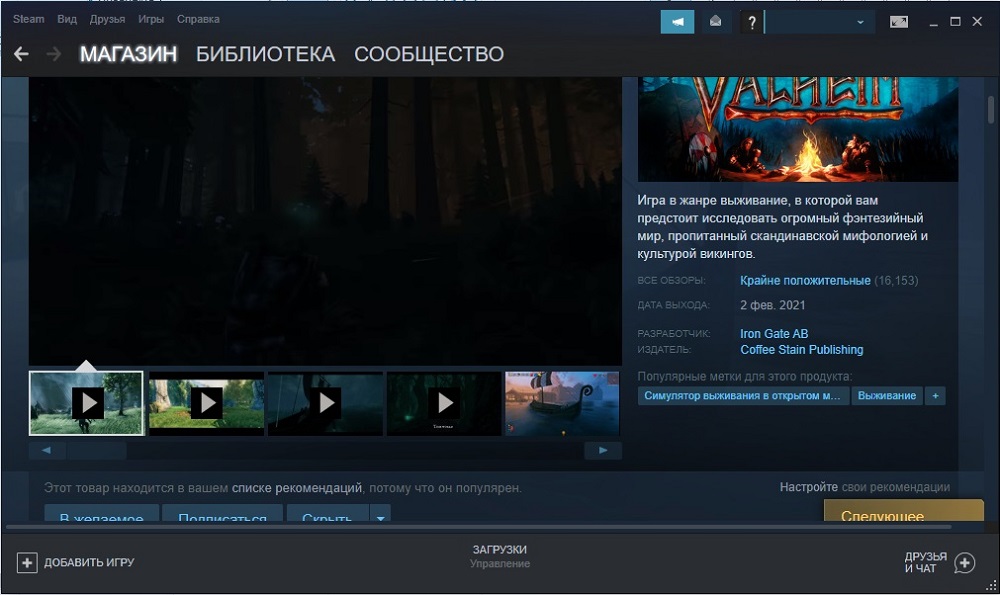
A folyamatnak azonban semmi köze nincs a Windows OS -hez, és annak eltávolítása nem befolyásolja az operációs rendszer teljesítményét, amelyet nem lehet mondani a Steam kliensről.
Általában a háttérben dolgozik, és ritkán válik a problémák tettessé. A fájl telepíthető a különböző mappákra, attól függően, hogy hogyan konfigurálta a Steam -et a telepítés során - néha ez a programfájlok katalógusának gyökere, néha a gőz alcatálisok. A fájl mérete az ügyfél verziójától függően is eltérő lehet, leggyakrabban 3,688 MB, gyakran 1,941 MB méretű, de nem szabad összpontosítania ezekre a számokra.
A folyamatnak nincs saját látható ablaka.
Miért képes a SteamWebHelper betölteni a rendszert?
Minden meglehetősen egyszerű - a kis méret ellenére a RAM -ban egy tucat, vagy még több példányban is ülhet a folyamat. Ha a számítógép hatalmas, akkor gyakorlatilag nem befolyásolja teljesítményét. De a régi PC -knél, kis mennyiségű RAM -mal, és nem egy hatékony processzorral, a böngésző által használt CPU -erőforrások 10% -a elegendő lesz az időszakos fékekhez és a lógáshoz.
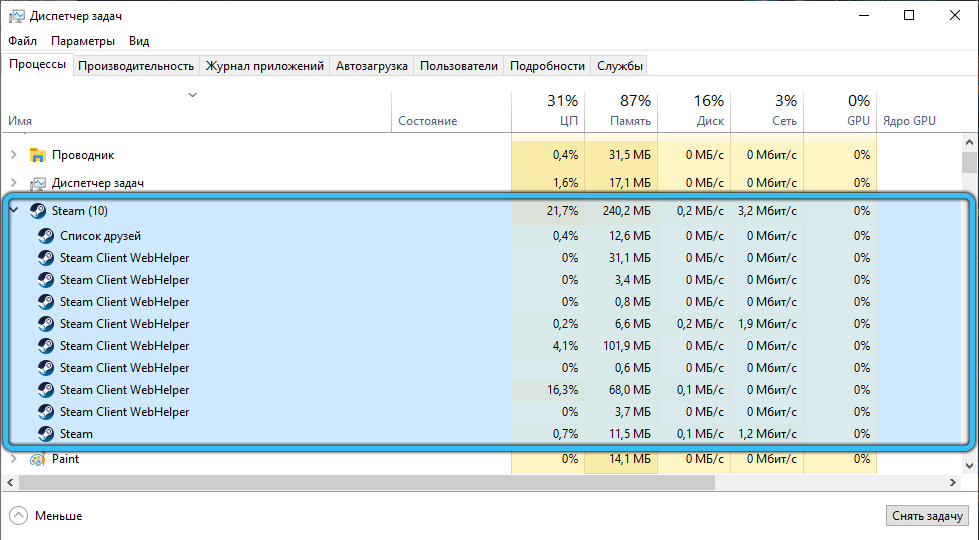
Mi a teendő ilyen esetekben, mivel ez a gőz fontos alkotóeleme?
Lehet -e törölni a programot?
Fizikailag - igen, természetesen. A fájlnév, ha tudja, hol található, akkor nem is talál problémát. Egy másik dolog az, hogy az ügyfél új kezdetével a folyamat újra megjelenik. És ha eltávolítja azt a "feladatok diszpécseréből", akkor azonnal fel fog emelkedni a hamuból, anélkül, hogy megvárná a gőz ismételt bevezetését.
És mi fog történni, ha az ügyfél böngésző nélkül fog működni? A szerver azonnal tanulni fog ettől, és a szankciók követhetik - például egy ideig fagyasztva a hozzáférést, így a boltba és a gőzközösségbe való hozzáférés nélkül maradni fogsz. Igaz, az ilyen intézkedések ideiglenesek lesznek.
A nagyon régi ügyfél verziók használatának kísérletei szintén sikeresek lesznek, a fejlesztők mindkét irányban gondoskodtak a kompatibilitásról.
Ez azonban nem azt jelenti, hogy a gőzhelper teljesen lehetetlen letiltani. De készülj fel a fent leírt eljárási korlátozásokra, amelyek azonban ügyesen megkerülhetők bármilyen teljes böngésző segítségével és a gőz beszámolójának adatait.
Tehát megadjuk az algoritmust, hogyan lehet letiltani a Steamwebhelper böngészőt.alkalmazás:
- Hívja a konzol "Perform" -ot a WIN+R kombinációjának megnyomásával;
- Összegyűjtjük a következő típusú parancsot:
\ Gőz.exe "-no -Browser +Nyitott gőz: // Open/MinigamesList (zárójel helyett, például C: \ Program_Files \ Steam).
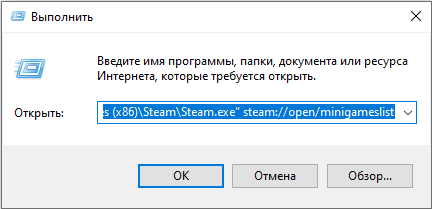
Ugyanezt az eredményt egy másik módszerrel lehet elérni. Ehhez meg kell találnia a steamwebhelper fájlt a lemezen.EXE - Általában a gőzben található.Win7/. Míg a vezetőben kattintson a PKM fájlra, és válassza ki a „Tulajdonságok” elemet. A bal oldali másodikban a „Biztonsági” fül megjelenik a „VÁLTOZÁS” gombra, kattintson rá. A „Csoport és felhasználók” blokk új ablakában válassza ki az utolsó elemet („Felhasználók”), és az engedélyek blokkjában a „Tilt” oszlop minden sorába csekkeket helyezünk el. Erősítse meg az "Alkalmaz", majd az OK megnyomásával. A "rendszer" pontra költözünk, és hasonló műveletet végezünk.
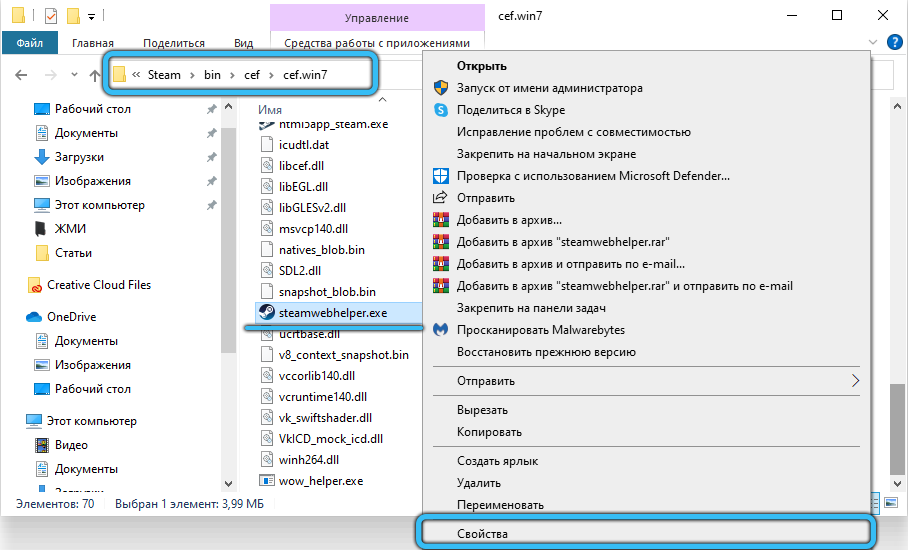
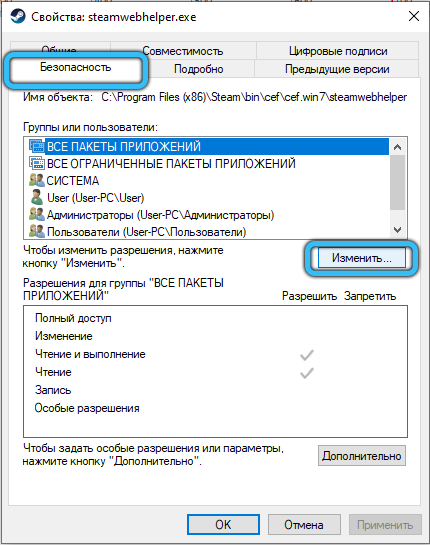
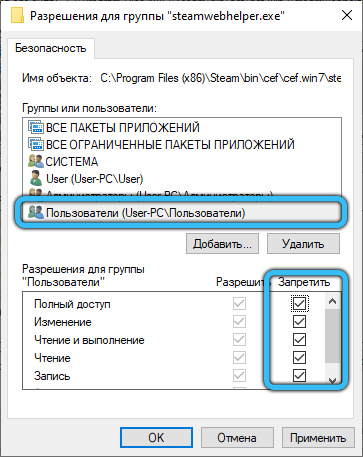
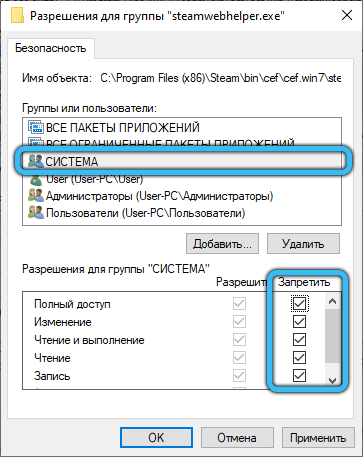
A számítógép újraindítása után a játékok elindításakor a fékeknek eltűnnek. Ha nem erről van szó, akkor érdemes ellenőrizni, hogy a számítógépe fertőzött -e, és van -e elegendő forrása a Steam kliens működéséhez.
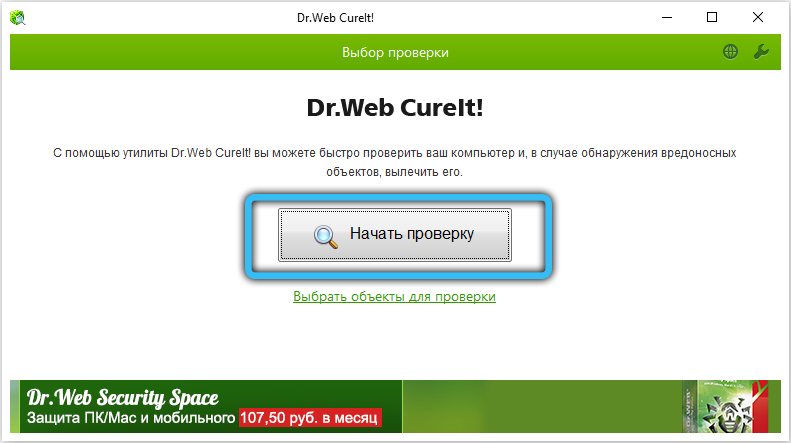
Először megpróbálhatja elindítani a rendszer szkennelését a telepített és releváns vírussal. Ezután tisztítsa meg a lemezt a cleanMgr segédprogrammal.
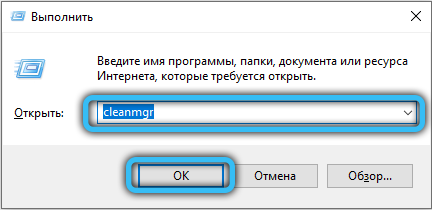
Ezután szkennelje be a PC -t egy standard Windows (SFC / SCANNOW) eszközzel. Próbáljon törölni azokat a programokat, amelyekre nincs szüksége (amelyeket egy évig nem használtak, döntsön az elfogadható kifejezésről). Nagyon sok előnye lehet az automatikus -launch megtisztításához, ha tudod, mi megéri. Végül ellenőrizze, hogy az automatikus Windows frissítés aktiválódik -e. Ne felejtsd el rendszeresen beállítani a helyreállítási pontokat - ez az eszköz gyakran a leghatékonyabb, még a vírusokkal kapcsolatban.
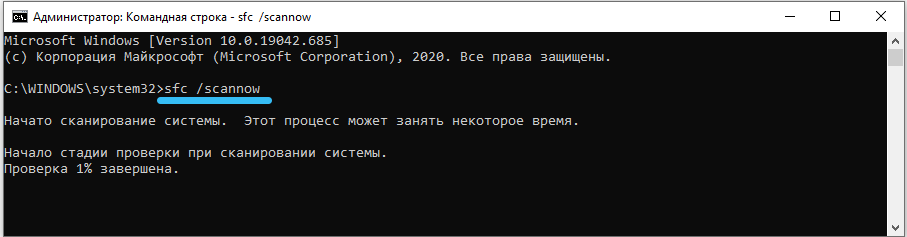
Igen, annak érdekében, hogy pontosabban meghatározzuk a problémák forrását, használja a Resron segédprogramot ("PC Resource Monitor").
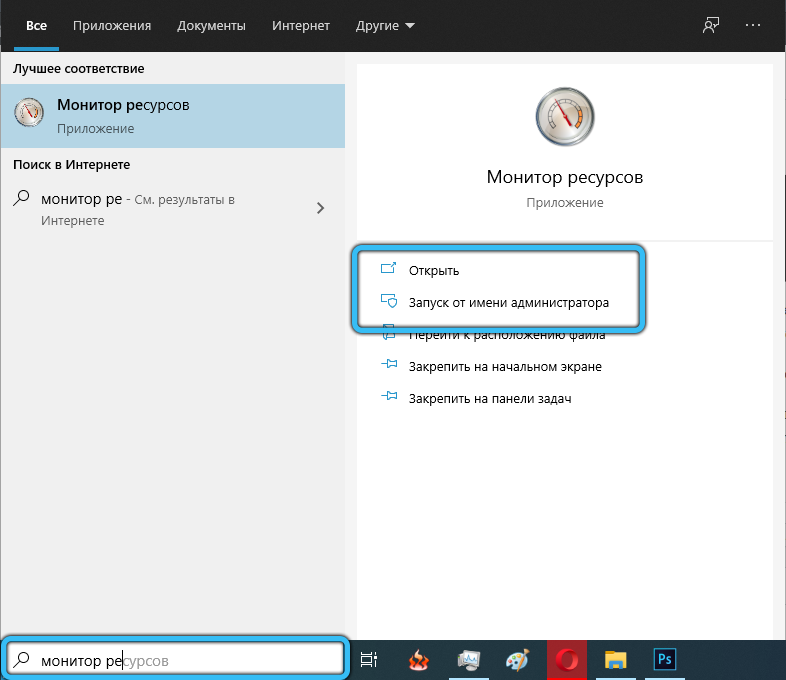
Ha a Steamwebhelper böngésző a számítógép bűnös, csökkentve a RAM -ban jelenlévő folyamatok számát, akkor teljesen vagy részben megoldhatja a problémát. De még mindig érdemes megfontolni, hogy itt az ideje komolyan frissíteni a számítógépet ..
- « Microsoft projekt arra, amire szükség van, hogyan kell dolgozni a programmal
- Microsoft Publisher Program Mi a lényege és hogyan kell dolgozni benne »

